20대 초보, 5분 안에 끝! 게이트아이오 완벽 돈 벌기
게이트아이오(Gate.io) 거래소 완벽 사용법: 초보자를 위한 가입부터 선물거래, 입출금까지 상세 가이드
게이트아이오(Gate.io) 거래소 가입 방법
게이트아이오(Gate.io) 거래소는 다양한 암호화폐를 거래할 수 있는 글로벌 플랫폼입니다. 오늘은 게이트아이오 거래소에 가입하는 방법을 자세히 알아보겠습니다. 가입 과정은 매우 간단하며, 이메일 또는 휴대폰 번호만 있으면 누구나 쉽게 계정을 만들 수 있습니다.
먼저, 게이트아이오 웹사이트에 접속해야 합니다. 현재 시청하고 계신 영상 더보기란에 제가 링크를 첨부해 두었습니다. 해당 링크를 클릭하시면 게이트아이오 가입 페이지로 바로 이동합니다. 가입 페이지에서 이메일 또는 핸드폰 번호 중 편한 방법을 선택하여 가입을 진행할 수 있습니다.
저는 이메일로 가입하는 방법을 예시로 보여드리겠습니다. 자주 사용하는 이메일 주소를 입력하고, 비밀번호를 설정해야 합니다. 비밀번호는 최소 8글자 이상이어야 하며, 영문 대문자, 숫자, 특수문자를 반드시 포함해야 합니다. 안전한 비밀번호 설정을 위해 이 규칙을 꼭 지켜주세요. 비밀번호를 입력 후, 이용 약관에 동의하는 체크박스를 선택하고 [Sign up] 버튼을 클릭합니다.
[Sign up] 버튼을 누르면 입력한 이메일 주소로 인증번호 여섯 자리가 즉시 발송됩니다. 이메일 받은 편지함을 확인하여 인증번호를 찾은 후, 가입 페이지에 정확하게 입력합니다. 인증번호를 입력하면 게이트아이오 회원 가입이 성공적으로 완료됩니다. 이제 게이트아이오의 다양한 기능을 이용하기 위한 첫 번째 단계가 끝났습니다.
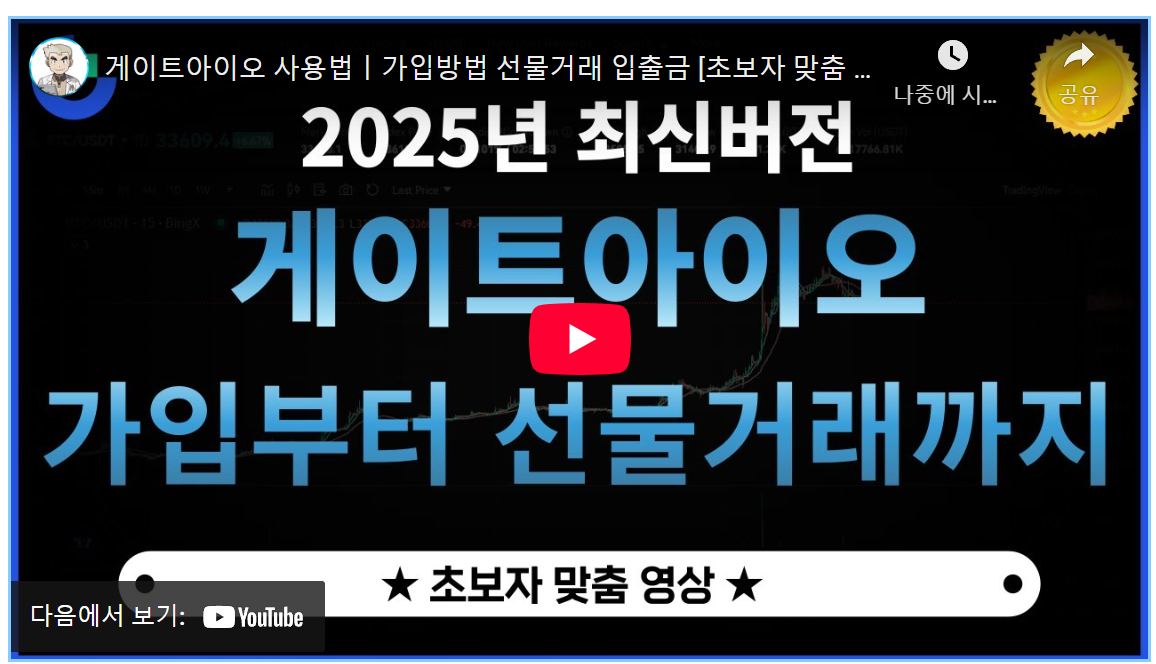
KYC (신원 인증) 방법
게이트아이오 거래소의 모든 기능을 제약 없이 사용하려면 KYC(신원 인증) 절차를 완료해야 합니다. 특히 입금, 출금, 선물 거래와 같은 주요 기능을 이용하기 위해서는 KYC 인증이 필수적입니다. KYC 인증은 게이트아이오 앱을 통해 간편하게 진행할 수 있으며, 사진 촬영이 필요하므로 스마트폰으로 진행하는 것이 편리합니다.
먼저, 스마트폰에 게이트아이오 앱을 설치해야 합니다. 아이폰 사용자는 앱스토어에서, 갤럭시 사용자는 플레이스토어에서 "게이트아이오"를 검색하여 앱을 다운로드하고 설치합니다. 앱 설치 후 실행하고, [로그인] 버튼을 클릭하여 방금 가입한 이메일 주소와 비밀번호를 입력하여 로그인합니다. 로그인 시 이메일 인증과 마찬가지로 인증번호 여섯 자리를 입력해야 할 수 있습니다.
로그인이 완료되면 신원 인증을 진행하기 위해 앱 좌측 상단에 있는 사용자 아이콘을 탭합니다. 사용자 메뉴에서 [KYC] 또는 [신원 인증] 탭을 찾아 들어갑니다. [Verify Now] 또는 [지금 인증하기] 버튼을 클릭하여 KYC 인증 절차를 시작합니다. 국적과 거주 지역을 선택하는 화면이 나오면 [Korea] 또는 [대한민국]을 선택합니다.
다음으로 신분증 종류를 선택해야 합니다. 주민등록증, 여권, 운전면허증 중에서 KYC 인증에 사용할 신분증을 선택합니다. 본인이 준비하기 쉽고 사진 촬영이 용이한 신분증을 선택하면 됩니다. 저는 주민등록증을 선택하여 진행하는 방법을 예시로 보여드리겠습니다. 신분증 종류를 선택했으면, 영문 이름과 주민등록번호를 입력해야 합니다. [Full Name] 항목에는 여권에 표기된 것과 동일한 영문 이름을 입력하고, [ID Number] 항목에는 주민등록번호를 입력합니다. 정보를 모두 입력했으면 [Next] 버튼을 클릭합니다.
이제 신분증 사진 촬영 단계입니다. [Upload] 또는 [업로드] 버튼을 누르고 [Take a photo] 또는 [사진 촬영]을 선택합니다. 스마트폰 카메라가 실행되면, 주민등록증 앞면을 촬영합니다. 사진 촬영 시 빛 반사가 되지 않도록 주의하고, 신분증 글자가 선명하게 잘 보이도록 촬영해야 합니다. 사진이 잘 나왔으면 [Use Photo] 또는 [사진 사용] 버튼을 누릅니다. 신분증 뒷면도 같은 방법으로 촬영하여 업로드합니다.
신분증 앞, 뒷면 사진 업로드가 완료되면 셀카 인증 단계로 넘어갑니다. 셀카 촬영 시 안경이나 모자를 벗고 촬영해야 합니다. 화면에 나타나는 얼굴 모양 가이드라인에 맞춰 얼굴을 위치시키고, 카메라를 정면으로 응시하면 자동으로 셀카 촬영이 완료됩니다. KYC 인증 심사는 통상적으로 30분 이내에 완료됩니다. 만약 KYC 인증에 실패하는 경우, 신분증 사진이 흐릿하거나 정보가 불명확한 경우가 대부분이므로, 신분증을 다시 한번 선명하게 촬영하여 재시도하면 됩니다.
보안 인증 설정 (Google OTP)
보안 인증은 계정의 안전을 위해 매우 중요한 절차입니다. 게이트아이오에서는 Google OTP (Google Authenticator) 앱을 이용한 2단계 인증을 강력하게 권장하고 있습니다. OTP 인증을 설정하면 로그인 및 출금 시 추가적인 보안 단계를 거치게 되어, 계정을 더욱 안전하게 보호할 수 있습니다. 보안 인증 설정은 2분 안에 완료할 수 있을 정도로 매우 간단합니다.
보안 인증을 설정하기 위해 게이트아이오 앱에서 [Security Center] 또는 [보안 센터] 메뉴를 찾아 들어갑니다. 보안 센터 메뉴에서 [Google OTP] 탭을 선택합니다. Google OTP 설정 화면이 나타나면, 먼저 Google OTP 앱을 스마트폰에 설치해야 합니다. 앱스토어 또는 플레이스토어에서 "Google OTP" 또는 "Google Authenticator"를 검색하여 앱을 설치합니다.
Google OTP 앱을 설치했으면, 앱을 실행하고 [+] 버튼을 탭한 후 [설정 키 입력]을 선택합니다. 다시 게이트아이오 앱으로 돌아와서 Google OTP 설정 화면의 2번 항목에 있는 [키 복사] 버튼을 클릭하여 인증 키를 복사합니다. 복사한 인증 키를 Google OTP 앱의 [키] 입력란에 붙여넣기 합니다. [계정 이름]은 본인이 식별하기 쉬운 이름으로 설정하면 됩니다. 예를 들어 "Gate.io" 또는 "게이트아이오" 등으로 설정하고 [추가] 버튼을 누릅니다.
Google OTP 앱에 게이트아이오 계정이 추가되면, 여섯 자리 인증번호가 생성됩니다. 이 인증번호를 게이트아이오 앱의 Google OTP 설정 화면 [Google OTP 인증 코드] 입력란에 입력합니다. [이메일 인증 코드] 항목 옆에 있는 [Send] 또는 [인증번호 발송] 버튼을 클릭하여 이메일 인증 코드를 요청합니다. 이메일로 수신된 인증 코드를 확인하여 [이메일 인증 코드] 입력란에 입력합니다. 마지막으로 [Confirm] 또는 [확인] 버튼을 클릭하면 Google OTP 보안 인증 설정이 완료됩니다. 이제 게이트아이오 계정 보안이 한층 강화되었습니다.
입금 방법 (업비트에서 게이트아이오로 USDT 전송)
게이트아이오는 해외 거래소이기 때문에 원화 입금이나 신용카드 결제를 직접 지원하지 않습니다. 따라서 게이트아이오에 자금을 입금하려면, 국내 거래소에서 암호화폐를 구매한 후 코인 전송 기능을 이용하여 게이트아이오로 전송해야 합니다. 최근 업비트에서 USDT (테더) 코인 거래를 지원하면서, 업비트를 이용하여 게이트아이오로 USDT를 입금하는 방법이 매우 간편해졌습니다.
먼저, 업비트에서 USDT를 구매해야 합니다. 업비트 앱 또는 웹사이트에 로그인하고, [거래소] 메뉴에서 USDT/KRW 거래쌍을 찾아 USDT를 원하는 만큼 매수합니다. 여기서 주의해야 할 점은, 원화 입금을 통해 업비트에 자금을 입금한 경우, 입금 시점으로부터 24시간이 지나야 타 거래소로 코인 출금이 가능하다는 점입니다. 만약 24시간 이전에 출금을 시도하면 출금 제한에 걸릴 수 있습니다. 다만, 24시간 이전에 업비트에 이미 코인을 보유하고 있었던 경우에는 해당 제한이 적용되지 않습니다.
업비트에서 USDT 매수를 완료했다면, [입출금] 메뉴로 이동하여 [테더 (USDT)] 탭을 선택하고 [출금] 버튼을 클릭합니다. 출금 네트워크를 선택하는 화면이 나오면, [Tron (TRC20)] 네트워크를 선택합니다. 이더리움(ERC20) 네트워크도 선택 가능하지만, 수수료가 약 5,000원 정도로 비싸고 전송 속도도 느립니다. 반면 트론(TRC20) 네트워크는 수수료가 거의 무료이고 전송 속도도 훨씬 빠르기 때문에, 트론 네트워크를 선택하는 것이 유리합니다. 트론 네트워크를 선택했으면 [확인] 버튼을 누릅니다.
출금 수량을 입력하는 화면이 나오면, [최대] 버튼을 눌러 보유하고 있는 USDT 전부를 출금 수량으로 설정합니다. 받는 사람 주소를 입력하는 란에는 게이트아이오 USDT 입금 주소를 입력해야 합니다. 송금 금액이 100만원 이상인 경우, 트래블 룰이 적용될 수 있습니다. 게이트아이오는 아직 업비트와 트래블 룰이 연동되어 있지 않으므로, 100만원 이상의 금액을 출금하려면 100만원 이하의 금액으로 여러 번 나누어 보내거나, 업비트와 트래블 룰이 연동된 다른 거래소 (예: 바이낸스, 빗썸)를 중간 경유지로 이용하여 전송해야 합니다. 100만원 이하의 금액을 전송할 경우에는 트래블 룰 제한 없이 바로 게이트아이오로 전송할 수 있습니다. 출금 수량을 확인하고 받는 사람 주소를 입력하기 위해 게이트아이오 USDT 입금 주소를 알아보겠습니다.
게이트아이오 웹사이트 또는 앱 우측 상단에 있는 [Assets] 또는 [자산] 메뉴를 클릭하고, [Spot Account] 또는 [현물 계정]으로 이동합니다. 현물 계정에서 USDT를 찾아 [Deposit] 또는 [입금] 버튼을 클릭합니다. 처음 입금하는 경우 펀드 비밀번호를 설정하라는 메시지가 나타날 수 있습니다. [Setting] 또는 [설정] 버튼을 클릭하여 펀드 비밀번호 설정 페이지로 이동합니다. 펀드 비밀번호는 출금 및 자산 이동 시 사용되는 추가적인 비밀번호입니다. 본인이 사용할 펀드 비밀번호를 입력하고, 다시 한번 확인을 위해 동일한 비밀번호를 다시 입력합니다. [Send Code] 또는 [인증코드 발송] 버튼을 클릭하여 이메일 인증 코드를 요청하고, 수신된 인증 코드를 입력한 후 [Confirm] 또는 [확인] 버튼을 클릭하면 펀드 비밀번호 설정이 완료됩니다.
펀드 비밀번호 설정을 완료했으면, 다시 USDT 입금 페이지로 돌아와서 [On-chain Deposit] 또는 [온체인 입금] 탭을 선택합니다. 코인은 [USDT]로 자동 설정되어 있고, 네트워크를 선택해야 합니다. 네트워크는 반드시 업비트 출금 네트워크와 동일하게 [TRON (TRC20)]을 선택해야 합니다. 트론 네트워크를 선택하면 게이트아이오 USDT 입금 주소가 발급됩니다. [Copy Address] 또는 [주소 복사] 버튼을 클릭하여 입금 주소를 복사합니다. 복사한 입금 주소를 업비트 출금 페이지의 [받는 사람 주소] 란에 붙여넣기 합니다. 모든 정보를 확인했으면 [출금 신청] 버튼을 클릭합니다.
업비트 출금 신청 과정에서 보이스피싱 관련 안내 문구가 나타날 수 있습니다. 내용을 확인하고 [아니오]를 선택합니다. 다음으로 채널 인증을 진행해야 합니다. 네이버 인증 또는 카카오페이 인증 중 편한 방법을 선택하여 인증을 완료합니다. 채널 인증까지 모두 완료되면 업비트에서 게이트아이오로 USDT 출금 신청이 완료됩니다. 통상적으로 5분 이내에 게이트아이오 계정으로 USDT 입금이 완료됩니다. 업비트에서 출금 완료 알림이 오면, 게이트아이오 [Assets] - [Spot Account]에서 USDT 잔액을 확인하여 입금 여부를 확인할 수 있습니다.
선물 거래 방법
게이트아이오에 USDT 입금이 완료되었다면, 이제 선물 거래를 시작할 수 있습니다. 선물 거래를 하기 위해서는 현물 계정에 있는 USDT를 선물 계정으로 이체해야 합니다. [Assets] - [Spot Account]에서 [Transfer] 또는 [이체] 버튼을 클릭합니다. 이체 화면에서 [From]을 [Spot], [To]를 [Perpetual Futures]로 설정하고, 코인을 [USDT]로 선택합니다. [All] 또는 [전부] 버튼을 클릭하여 현물 계정의 USDT 전부를 선물 계정으로 이체합니다. [Confirm Transfer] 또는 [이체 확인] 버튼을 클릭하면 이체가 완료됩니다. 현물 계정에서 선물 계정으로 자금을 이체하는 것은 수수료가 발생하지 않습니다.
자금 이체가 완료되었으면, [Futures] 메뉴에서 [Perpetual Futures]를 클릭하여 선물 거래 페이지로 이동합니다. 선물 거래 페이지에서는 다양한 암호화폐의 선물 계약을 거래할 수 있습니다. 선물 거래를 시작하기 전에 선물 거래에 특화된 몇 가지 기능들을 간단하게 알아보겠습니다.
먼저 [Cross] 버튼을 클릭하면 [Cross (교차)] 와 [Isolated (격리)] 마진 방식을 선택할 수 있습니다. [Isolated (격리)] 마진 방식은 포지션 진입 시 사용된 USDT만을 증거금으로 사용하는 방식입니다. 예를 들어 선물 계정에 200만원이 있고, 100만원으로 5배 레버리지 롱 포지션에 진입했을 때, 가격이 반대 방향으로 20% 하락하면 포지션은 청산되어 100만원을 잃게 되지만, 선물 계정에 남아있는 나머지 100만원은 손실 없이 보존됩니다. 격리 마진 방식에서 물타기를 하려면, 선물 계정에 USDT를 추가 입금한 후 포지션을 직접 늘려야 합니다.
[Cross (교차)] 마진 방식은 포지션 진입 시 사용된 USDT 뿐만 아니라 선물 계정에 있는 모든 잔액을 증거금으로 사용하는 방식입니다. 위와 동일하게 선물 계정에 200만원이 있고, 100만원으로 5배 레버리지 롱 포지션에 진입했을 때, 가격이 반대 방향으로 20% 하락해도 격리 마진 방식과는 다르게 포지션이 즉시 청산되지 않습니다. 교차 마진 방식에서는 선물 계정의 모든 잔액이 증거금으로 사용되기 때문에, 청산 가격이 더 낮아집니다. 위 예시에서는 가격이 반대 방향으로 40% 하락해야 청산됩니다. 하지만 청산 시에는 선물 계정의 모든 잔액(200만원)을 잃게 됩니다. 교차 마진 방식은 물타기가 간편합니다. 선물 계정에 USDT를 입금하기만 하면 자동으로 증거금으로 추가되어 물타기가 완료됩니다. 초보 투자자에게는 [Isolated (격리)] 마진 방식을 사용하여 선물 거래를 연습하는 것을 추천합니다. 마진 방식을 선택했으면 [Confirm] 버튼을 클릭하여 설정을 저장합니다.
다음으로 레버리지를 설정해야 합니다. 레버리지는 선물 거래의 핵심 기능 중 하나로, 보유 자금보다 더 큰 포지션을 거래할 수 있게 해줍니다. 예를 들어 100만원으로 5배 레버리지를 사용하면 500만원 상당의 코인을 거래할 수 있습니다. 100만원으로 500만원 롱 포지션에 진입 후 가격이 10% 상승하면 수익은 50만원(500만원의 10%)이 됩니다. 반대로 10% 하락하면 손실 역시 50만원이 됩니다. 레버리지 기능은 원금 이상의 손실을 발생시키지 않습니다. 즉 빚이 생기지는 않습니다. 하지만 청산이라는 리스크가 존재합니다. 청산은 원금 이상의 손실이 발생할 경우 포지션을 강제로 종료시키고 원금을 모두 잃게 되는 기능입니다. 청산 가격은 100 / 레버리지 배율로 계산됩니다. 예를 들어 10배 레버리지 롱 포지션의 경우, 가격이 10% 하락하면 청산됩니다. 고배율 레버리지는 높은 수익률을 기대할 수 있지만, 그만큼 리스크도 매우 높습니다. 100배 레버리지를 사용하면 가격이 1%만 상승해도 원금이 두 배가 되는 수익을 얻을 수 있지만, 1%만 하락해도 청산될 수 있습니다. 초보 투자자는 낮은 레버리지 배율 (5배 이하)로 선물 거래를 시작하여 연습하고, 점차 본인의 투자 스타일에 맞춰 레버리지를 조정하는 것이 좋습니다. 레버리지 배율을 선택했으면 [Confirm] 버튼을 클릭하여 설정을 저장합니다.
선물 거래 페이지 좌측 상단 검색창에 원하는 코인 심볼을 입력하여 거래할 코인을 선택할 수 있습니다. 예시로 이더리움 (ETH) 선물 거래를 해보겠습니다. 검색창에 "ETH"를 입력하고 [ETH/USDT] 탭을 클릭합니다. 교차/격리 마진 방식과 레버리지 배율은 코인마다 개별적으로 설정해야 하므로, 새로운 코인을 거래할 때는 설정을 다시 한번 확인해야 합니다.
선물 거래 차트는 다양한 시간봉으로 설정하여 볼 수 있습니다. 1분봉, 5분봉, 15분봉, 1시간봉, 4시간봉, 1일봉 등 원하는 시간봉을 선택하여 차트를 분석할 수 있습니다. 주문 방식은 [Limit (지정가)] 와 [Market (시장가)] 주문을 선택할 수 있습니다. [Market (시장가)] 주문은 현재 시장 가격으로 즉시 주문이 체결되는 방식이고, [Limit (지정가)] 주문은 원하는 가격을 설정하여 주문을 대기시키는 방식입니다. 선물 거래는 빠른 대응이 중요하므로, [Market (시장가)] 주문을 사용하는 것이 유리할 수 있습니다. 특히 초보 투자자는 시장가 주문을 사용하여 원하는 타이밍에 즉시 포지션 진입 및 청산하는 연습을 하는 것을 추천합니다.
주문 수량은 [Size] 항목에서 설정할 수 있습니다. 수량 단위는 [USDT Value] 로 설정하는 것이 편리합니다. USDT Value로 설정하면, USDT 기준으로 주문 수량을 쉽게 설정할 수 있습니다. 스크롤바를 움직이거나 직접 숫자를 입력하여 주문 수량을 설정합니다. 가격 상승을 예상하면 [Buy/Long (매수/롱)] 버튼을 클릭하여 롱 포지션에 진입하고, 가격 하락을 예상하면 [Sell/Short (매도/숏)] 버튼을 클릭하여 숏 포지션에 진입합니다. 예시로 [Buy/Long (매수/롱)] 버튼을 클릭하여 롱 포지션에 진입해보겠습니다. 주문 확인창이 나타나면 [Confirm Buy] 또는 [매수 확인] 버튼을 클릭합니다.
포지션 진입에 성공하면, 화면 하단에 현재 포지션 정보가 표시됩니다. [Pair] 항목은 거래 중인 코인, [Margin Mode]는 마진 방식 (교차/격리), [Leverage]는 레버리지 배율을 나타냅니다. [Size]는 포지션 규모, [Entry Price]는 포지션 진입 가격 (평균 단가), [Mark Price]는 현재 시장 가격, [Liq. Price (Liquidation Price)]는 청산 가격을 의미합니다. [Margin]은 투자 원금, [P&L (Profit & Loss)]은 실시간 손익과 수익률을 보여줍니다. [Realized P&L]은 수수료를 포함한 실제 손익 금액입니다.
[TP/SL] 탭을 클릭하면 [Take Profit (익절)] 및 [Stop Loss (손절)] 설정을 할 수 있습니다. [Take Profit] 항목에 원하는 익절 가격을 설정하면, 가격이 익절 가격에 도달했을 때 포지션이 자동으로 익절됩니다. 익절 주문이 발동될 경우 예상 수익금과 수익률이 표시됩니다. [Stop Loss] 항목에 원하는 손절 가격을 설정하면, 가격이 손절 가격에 도달했을 때 포지션이 자동으로 손절됩니다. 손절 주문이 발동될 경우 예상 손실금과 손실률이 표시됩니다. 익절 가격과 손절 가격을 모두 설정했으면 [Confirm] 또는 [확인] 버튼을 클릭하여 예약 주문을 완료합니다. 예약 주문은 24시간 자동으로 감시되므로, 잠자는 동안이나 다른 업무를 보는 동안에도 갑작스러운 가격 변동에 대비할 수 있습니다. 특히 고배율 레버리지를 사용하는 경우, 스탑로스 설정을 통해 강제 청산을 예방하는 것이 매우 중요합니다.
포지션을 종료하려면, 포지션 정보 우측에 있는 [방향키] 버튼을 클릭하여 상세 메뉴를 펼칩니다. 부분 익절 또는 부분 손절을 하려면, [Amount] 항목에서 원하는 수량을 설정하고 [Market] 버튼을 클릭합니다. 예를 들어 포지션의 50%만 정리하고 싶다면, Amount를 50%로 설정하고 Market 버튼을 클릭하면 포지션의 절반만 시장가로 정리됩니다. 포지션 전체를 정리하려면, [100%] 버튼을 클릭한 후 [Market] 버튼을 클릭합니다. [Confirm Sell] 또는 [매도 확인] 버튼을 클릭하면 포지션이 즉시 시장가로 청산되고 거래가 종료됩니다.
출금 방법 (게이트아이오에서 업비트로 USDT 전송)
게이트아이오에서 업비트로 USDT를 출금하는 방법은 입금 방법의 역순입니다. 먼저 [Assets] - [Futures Account]로 이동하여 [Transfer] 버튼을 클릭합니다. 이체 화면에서 [From]을 [Perpetual Futures], [To]를 [Spot]으로 설정하고, 코인을 [USDT]로 선택합니다. [All] 또는 [전부] 버튼을 클릭하여 선물 계정의 USDT 전부를 현물 계정으로 이체합니다. [Confirm Transfer] 또는 [이체 확인] 버튼을 클릭하여 이체를 완료합니다.
현물 계정으로 USDT 이체가 완료되었으면, [Assets] - [Spot Account]에서 USDT를 확인하고 [Withdraw] 또는 [출금] 버튼을 클릭합니다. 출금 주소를 입력하는 화면에서 [Add Address] 또는 [주소 추가] 버튼을 클릭하여 새로운 출금 주소를 등록합니다. [Network]는 [TRON (TRC20)]을 선택합니다. [Name] 항목에는 주소 별칭을 입력합니다. 예를 들어 "Upbit" 또는 "업비트" 등으로 입력합니다. [Exchange] 항목에서 거래소를 선택해야 하는데, [Upbit] 목록이 없다면 [Add Exchange]를 클릭하고 직접 "Upbit"를 입력하여 추가합니다. [Trust this address and skip verification in future] 항목을 체크하면, 해당 주소로 출금 시 추가 인증 절차를 생략할 수 있습니다. [Address] 란에는 업비트 USDT 입금 주소를 입력해야 합니다.
업비트 앱 또는 웹사이트 [입출금] 메뉴에서 [테더 (USDT)] 탭을 선택하고 [입금] 버튼을 클릭합니다. [네트워크]는 반드시 [TRON (TRC20)]을 선택하고 [확인] 버튼을 클릭합니다. 발급된 업비트 USDT 입금 주소를 복사하여 게이트아이오 출금 주소 등록 화면의 [Address] 란에 붙여넣기 하고 [Confirm] 또는 [확인] 버튼을 클릭합니다. 업비트 USDT 출금 주소가 성공적으로 등록되었습니다. 등록된 주소를 클릭하면 주소와 네트워크 정보가 자동으로 입력됩니다.
출금 수량을 입력하는 화면에서 [Max] 또는 [최대] 버튼을 클릭하여 출금 수량을 설정하고 [Withdraw Now] 또는 [지금 출금하기] 버튼을 클릭합니다. [Confirm] 또는 [확인] 버튼을 클릭하여 출금을 최종 확인합니다. 처음 출금하는 경우에는 이메일 인증 및 Google OTP 인증을 거쳐야 합니다. [Send Code] 또는 [인증코드 발송] 버튼을 클릭하여 이메일 인증 코드를 요청하고, 수신된 인증 코드를 입력합니다. Google OTP 앱에서 인증번호를 확인하여 입력하고 [Confirm] 또는 [확인] 버튼을 클릭하면 출금 신청이 완료됩니다. 통상적으로 5분 이내에 업비트 계정으로 USDT 전송이 완료됩니다. 업비트에서 입금 완료 알림을 통해 입금 여부를 확인할 수 있습니다.
오늘은 게이트아이오 거래소 가입 방법부터 시작하여 KYC 인증, 보안 인증, 입금, 선물 거래, 출금까지 전 과정을 자세하게 알아보았습니다. 이 영상이 게이트아이오 거래소 이용에 도움이 되셨기를 바랍니다. 궁금한 점은 댓글로 남겨주시면 답변드리겠습니다. 시청해주셔서 감사합니다.f
